Come correggere l’errore Hello PIN 0x80090011 su Windows 11/10
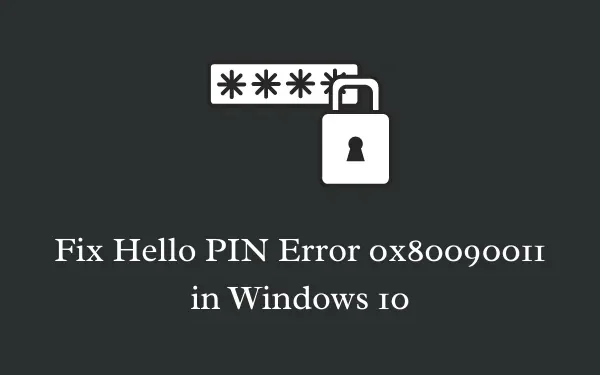
È abbastanza comune incontrare il codice di errore 0x80090011 durante l’impostazione di Hello PIN su PC Windows 11/10. Diversi utenti hanno confermato questo bug su diversi forum. Il messaggio di errore non riuscito che potresti ricevere sullo schermo del display è il seguente.
"Something went wrong, and we couldn’t set up your PIN, Error 0x80090011".
Aggiornamenti installati di recente, problemi di accesso dell’amministratore, TPM difettoso e agente criteri IPsec non funzionante sono alcune delle cause principali che potrebbero impedire la creazione di errori Hello Pin sui dispositivi Windows 11/10. In questo post, discuteremo nove modi di lavoro che dovrebbero aiutarti a sbarazzarti di questo errore del PIN di Windows Hello.
Errore pin di Windows Hello 0x80090011, risolto
Per risolvere l’errore 0x80090011 di Windows Hello Pin, prova a implementare le seguenti correzioni in sequenza:
- Riavvia il PC
- Esci dall’account Microsoft in esecuzione
- Rollback alla build precedente
- Separati da Azure AD e riconnettiti
- Ricrea un nuovo PIN
- Problemi relativi al TPM su Windows 10
- Modificare il tipo di avvio dell’agente criteri IPsec
- Modificare l’impostazione di Criteri di gruppo
1] Riavvia il PC
Il riavvio del PC è un modo semplice ma efficace per eliminare diversi problemi tra cui Hello PIN Error 0x80090011 su Windows 11/10. Se per qualsiasi motivo non sei in grado di creare un PIN, disconnettiti da Windows e riavvia il computer.
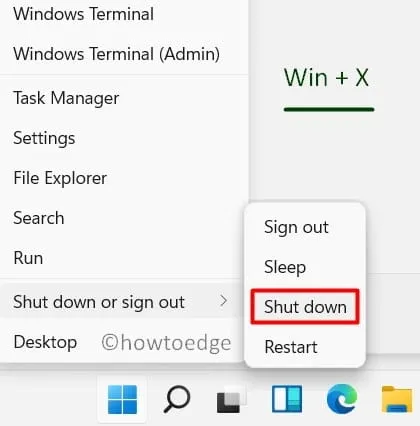
2] Esci dall’account Microsoft in esecuzione
Un altro modo rapido per correggere questo codice di errore temporaneo 0x80090011 è disconnettersi dal proprio account Microsoft. Dopo esserti disconnesso dal tuo account ufficiale, riavvia nuovamente il PC. Quando Windows 11/10 si ricarica, prova ad accedere al tuo account Microsoft e verifica se ora sei in grado di creare un Hello Pin o meno.
3] Rollback alla build precedente
È stato riscontrato che un aggiornamento difettoso di Windows 10 spesso tende a causare un errore Hello Pin che include l’errore 0x80090011. Quindi, se di recente hai aggiornato Windows 10 alla successiva versione Build disponibile, prova a tornare al sistema operativo precedente. Il ripristino dell’aggiornamento di build precedente è il modo migliore qui che puoi eseguire come segue:
- Premi Win & R per avviare la finestra di dialogo Esegui .
- Digita
appwiz.cplil campo di testo e premi OK . - Fare clic su Visualizza aggiornamenti installati nella colonna di sinistra.
- Dirigiti verso il lato destro adiacente e fai clic sull’ultima build KB .
- Fai clic su Disinstalla sulla barra multifunzione in alto e lascia che questa patch venga rimossa correttamente.

- Il tuo PC potrebbe riavviarsi più volte durante questo, quindi attendi pazientemente.
4] Disconnettersi da Azure AD e ricongiungersi
A volte l’errore Hello PIN 0x80090011 può verificarsi anche se ti sei unito ad Azure AD sul tuo dispositivo. In tal caso, tu (come amministratore) devi disconnetterti da Azure AD e quando tutto sembra funzionare correttamente, riconnettiti. Ecco i passaggi necessari su cui lavorare:
- Apri Impostazioni utilizzando il collegamento Win & I.
- Procedi come segue – Sistema > Informazioni su .
- Seleziona l’opzione – ” Disconnetti dall’organizzazione ” nel riquadro di destra.
- Riavvia il tuo PC dopo e quando lo fa, riconnetti il tuo PC all’organizzazione.
- Vedi se funziona bene o no.
5] Ricrea un nuovo PIN
Nel caso in cui nessuna delle soluzioni di cui sopra risolva l’errore Hello Pin 0x80090011, è necessario ricreare un nuovo PIN. Il processo è abbastanza semplice, tutto ciò di cui hai bisogno è seguire le seguenti linee guida:
- Tieni premuto Win & I .
- All’avvio dell’app Impostazioni, fai clic per espandere Account .
- Seleziona l’ opzione Accedi nel riquadro di sinistra e vai sul lato destro.
- Fare clic su PIN di Windows Hello seguito dal collegamento: ” Ho dimenticato il PIN “.
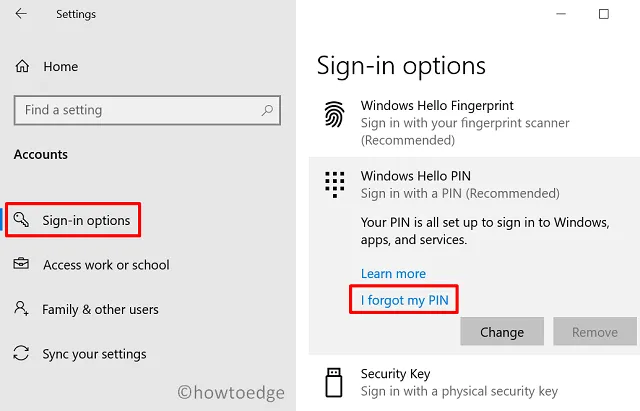
- Quando viene visualizzata la finestra di conferma, premi Continua.
- Successivamente, premi nuovamente ” Ho dimenticato il mio PIN “.
- Immettere un nuovo PIN e fare clic su OK .
- Riavvia il PC e controlla se l’errore PIN 0x80090011 viene risolto o si verifica ancora.
6] Correggi i problemi del TPM che causano l’errore Hello PIN 0x80090011
Se l’errore Hello PIN 0x80090011 persiste ancora, potrebbe essere utile modificare le impostazioni del TPM. Ecco come cancellare TPM su Windows 10:
- Accedi al tuo dispositivo come amministratore.
- Usa Win + S e digita ”
tpm.msc” nella barra di ricerca.

- Quando viene visualizzato il documento Microsoft Common Console, fare clic su di esso.
- Utilizzando il menu a discesa Azioni , seleziona Prepara il TPM .
- Infine, riavvia Windows 10 in modo che le modifiche apportate diventino effettive dal prossimo accesso.
7] Modificare il tipo di avvio dell’agente criteri IPsec
Se l’errore è ancora presente, provare a modificare l’IPsec Policy Agent nella finestra dei servizi. Ecco come procedere –
- Premi il pulsante Start e inizia a digitare “Servizi”.
- Fare clic sul risultato superiore per accedere alla finestra Servizi.
- Scorri verso il basso e fai doppio clic sul servizio – ” IPsec Policy Agent “.
- In Tipo di avvio, impostalo come Automatico . Successivamente, premi Applica quindi OK per confermare la configurazione di cui sopra.
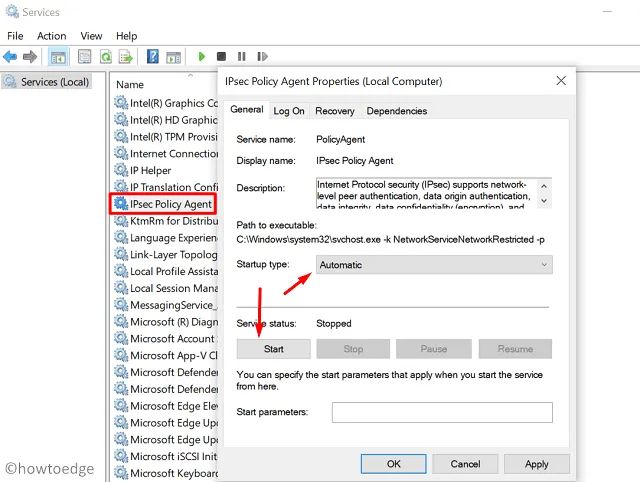
- Infine, riavvia il PC in modo che le modifiche recenti abbiano effetto.
8] Modificare l’impostazione dei criteri di gruppo
Editor criteri di gruppo è un programma di utilità integrato su Windows 10 tutte le edizioni (eccetto Home) che puoi utilizzare per correggere Hello Pin Error 0x80090011. Ecco come modificare il GPE –
- Fare clic con il tasto destro sull’icona di Windows e selezionare Esegui.
- Digita
gpedit.mscil vuoto e premi OK. - Nel riquadro di sinistra, fai clic su Modelli amministrativi.
- Spostati sul lato destro ed espandi Sistema > Accesso .
- Ora, individua e fai doppio clic su Attiva accesso con PIN comodo .
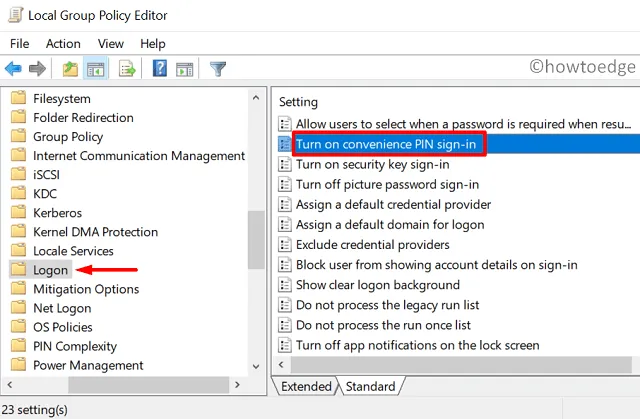
- Nella finestra successiva, contrassegna l’ opzione Abilitato e quindi premi Applica> OK.

- Riavvia il PC e verifica se il problema viene risolto o si verifica ancora.
9] Chiama il supporto Microsoft per Windows 11/10 Pin Error
Spero che le soluzioni alternative di cui sopra debbano aver risolto l’errore Hello PIN 0x80090011 nel tuo caso. In caso contrario, puoi contattare il supporto Microsoft e lasciare che ti aiutino con questo problema.
In caso di domande o suggerimenti, fatecelo sapere nella sezione commenti qui sotto.
Come disabilitare il PIN Hello di Windows 11?
Se non desideri continuare a utilizzare Hello PIN su Windows 11, puoi seguire questi passaggi:
- Avvia Impostazioni premendo Windows + I .
- Vai su Account (barra laterale sinistra) e fai clic su Opzioni di accesso nel riquadro a destra.
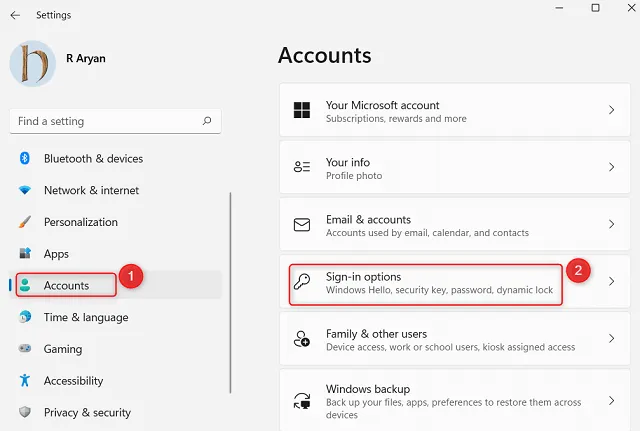
- Fai clic per espandere il PIN (Windows Hello) e, quando lo fa, premi il pulsante Rimuovi .
Successivamente verrà visualizzata una finestra di conferma, fai di nuovo clic su Rimuovi . A volte, il tuo dispositivo potrebbe richiedere la password dell’account per confermare la rimozione del PIN di Windows Hello. Bene, inserisci la password del tuo account e premi OK. Ecco fatto, il tuo PIN è stato rimosso con successo dal tuo sistema.



Lascia un commento